이번 시간에는
1. 도커 프로그램을 통해 aws에서 CLI 환경을 구축하고
2. Profile로 IAM Role을 부여해 보겠습니다.
실습 환경: Windows PowerShell
WSL(ubuntu) 사용의 경우, 아래 자세한 글 참고
docker로 구축하기(AWS 공식 사이트)
Docker command 익히기
-- rm : 실행 종료 시 자동으로 컨테이너 삭제
- it : -i 와 -t 를 합친 명령어. 터미널의 입력을 계속해서 전달하기 위해 사용. (shell 이나 CLI 이용에 유용함)

그런데,,

입력 해놨는데도 다시 확인하니 설정이 안되어있습니다. 이게 무슨일일까요?😅
자격증명 적용하기
-
환경변수 공유를 위한 단계
-
Docker를 이용하여 AWS CLI 버전 2가 호스트 파일 정보, 다시말해 자격증명에 액세스하려면 -v 명령어로 volume 을 Mount하여 사용해야 함
-
결과적으로 호스트 시스템의 -v 디렉터리가 컨테이너에 mount되어, 자격증명 정보 (access key, 국가정보 등의 환경설정) 저장이 가능하게 됨
-v : docker의 volume을 mount하는 명령어
그렇다면 자격증명을 이용해서 다시 시도해봅시다!!
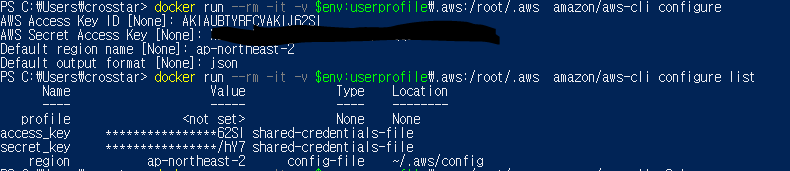
잘 되었네요!
정리하자면,
1. docker 환경에서 최신 버전의 aws cli image를 다운로드, 내지는 repository를 cloning하여 cli version 2 를 사용할 수 있다.
2. docker 로 실행 시, 자격증명이 필요하다. 이는 aws 계정에 접속 후 access key 만들기를 통하여 진행이 가능하다. 이 경우 iam에 접근 가능한 role 이 부여된 developer 계정으로 생성하였지만, 실무에서는 admin 계정에 생성을 요청하는 것이 일반적이다.
생성된 config 파일 확인
이렇게 환경설정을 해주고 나면, .aws라는 폴더에 설정한 내용이 저장됩니다. 아래와 같이요(Windows 환경이기 때문에 탐색기로 확인했습니다.) 메모장을 연결프로그램으로 열면,,
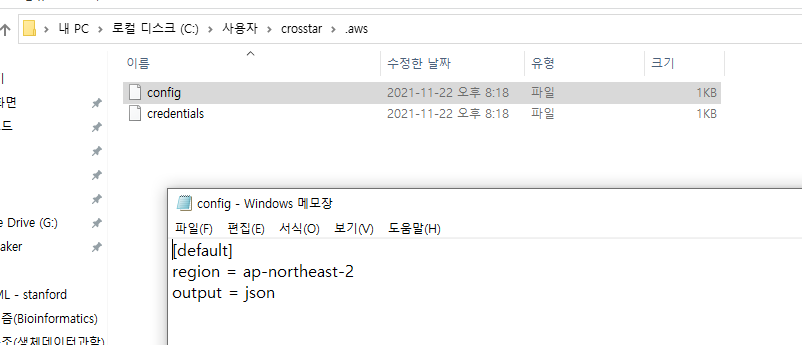
조금은 감이 오는 것 같습니다!
Profile 이용해서 IAM Role 사용하기

- 위와 같이 명령어 입력 후 바뀐 환경설정을 확인합니다.
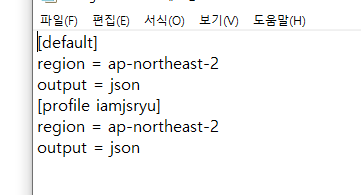
- profile이 추가되었습니다. 여기서 IAM Role 에 대한 정보를 아래와 같이 부여해줍니다.
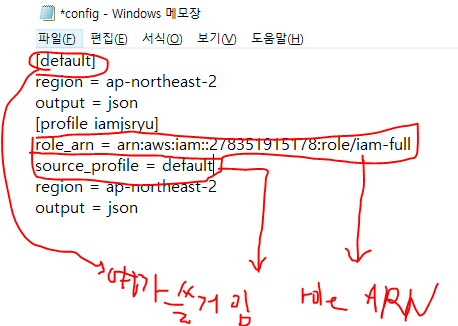
default로 설정되어 있는 credential 정보는 개발자 계정이었던 jsryu1 입니다. 이 default 가 role을 사용할 수 있도록 부여해주는 과정인 것입니다. arn는 사이트에서 확인 가능하겠죠?
그리고 아래 확인해보면!!
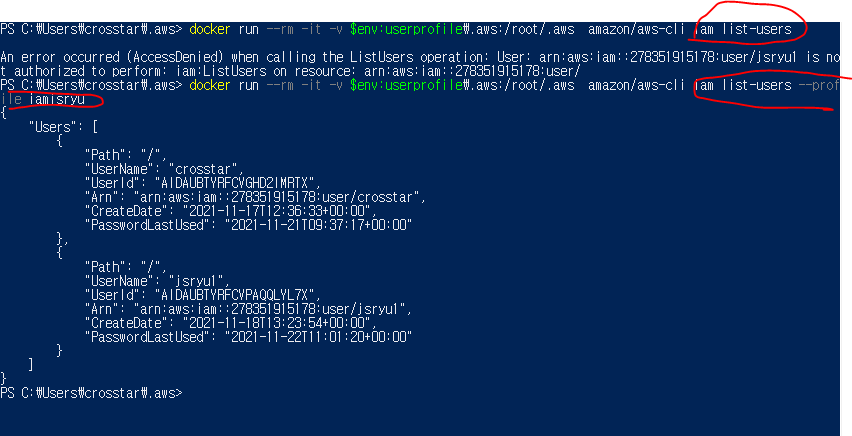
Docker 환경에서 실행한 것이라 가독성은 떨어지지만,
- 그냥 iam list-users 했을때는 여전히 권한이 없기 때문에 error가 났지만,
- profile 정보를 부여하니 접근이 가능해졌습니다!
이렇게 CLI를 통해서 aws 를 간단하게 이용해 보았습니다.
다음 시간에는 AWS 의 대표적인 서비스인 s3 에 대해 공부해 보도록 할게요!
++😊AWS의 세계는 재미있는 것 같아요!

